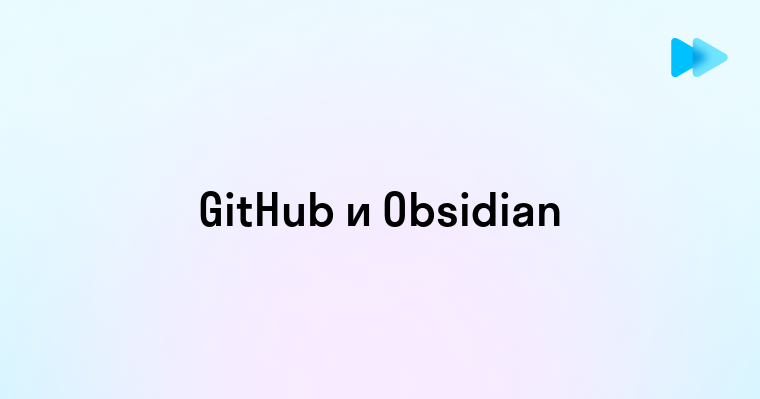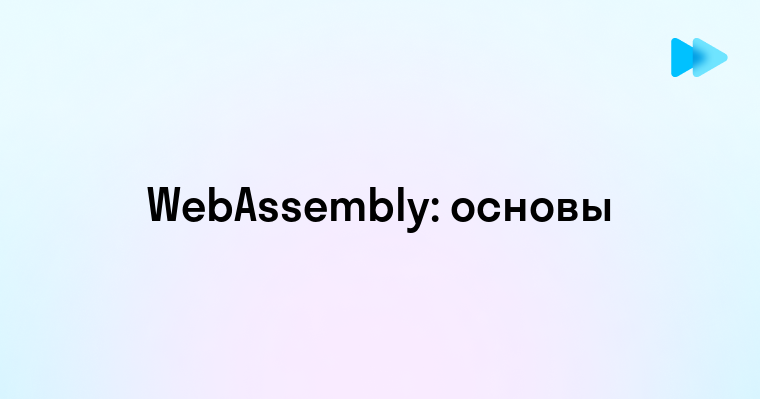Безопасность личных данных в мессенджерах — не просто модное веяние, а необходимость, особенно когда речь идёт о Telegram на общедоступных компьютерах. Один неправильный выход из приложения может оставить ваши конфиденциальные чаты и файлы под угрозой. По статистике 2025 года, более 43% пользователей сталкиваются с компрометацией данных именно из-за неправильного завершения сессий. Знаете ли вы, что простое закрытие окна программы не гарантирует безопасный выход? Давайте разберёмся, как правильно защитить свой аккаунт Telegram на компьютере и почему это критически важно. 🔐
Работаете в IT и часто используете Telegram для обсуждения рабочих вопросов? Знание профессионального английского может стать вашим преимуществом! Английский язык для IT-специалистов от Skyeng поможет вам свободно обсуждать вопросы безопасности данных, защиты аккаунтов и технических нюансов с иностранными коллегами. На курсе вы освоите специализированную терминологию и научитесь вести переписку на профессиональные темы — инвестируйте в свои навыки уже сегодня!
Стандартный способ выхода из Telegram на компьютере
Корректный выход из Telegram на компьютере — первый шаг к обеспечению безопасности вашего аккаунта. В 2025 году разработчики мессенджера значительно упростили этот процесс, но многие пользователи по-прежнему допускают критические ошибки. 🖥️
Вот пошаговая инструкция для стандартного выхода из Telegram Desktop:
- Нажмите на значок "три полоски" или "гамбургер" в левом верхнем углу приложения
- В выпадающем меню прокрутите вниз до пункта "Настройки"
- В нижней части меню настроек найдите и нажмите красную кнопку "Выйти"
- Подтвердите свое действие в появившемся диалоговом окне
Для версии Telegram Web порядок действий немного отличается:
- Кликните на значок меню (три точки) в верхнем левом углу
- Выберите "Настройки"
- Прокрутите вниз и нажмите "Выйти"
- Подтвердите выход
Важно понимать разницу между простым закрытием программы и полноценным выходом из аккаунта. При закрытии окна приложения ваша сессия остается активной, и любой, кто получит доступ к вашему компьютеру, сможет открыть Telegram без ввода пароля или кода подтверждения.
| Действие | Результат | Уровень безопасности |
| Закрытие окна Telegram | Приложение скрывается, сессия остается активной | Низкий |
| Выход через меню настроек | Полный выход из аккаунта на данном устройстве | Средний |
| Выход + очистка данных | Выход из аккаунта с удалением локальных данных | Высокий |
Артём Савельев, специалист по информационной безопасности Недавно ко мне обратился клиент, который обнаружил странную активность в своем аккаунте Telegram. Оказалось, что он регулярно пользовался мессенджером на рабочем компьютере и просто закрывал окно, не выходя из аккаунта должным образом. "Я был уверен, что закрытия окна достаточно," — рассказал он. "Но однажды вечером я получил уведомление о входе в мой аккаунт, хотя сам уже был дома. Оказалось, что коллега случайно открыл Telegram на моем рабочем компьютере и получил полный доступ к моим личным перепискам." После этого случая мы настроили корректный процесс выхода и двухфакторную аутентификацию. Теперь клиент не просто закрывает окно, а выполняет полный выход через меню настроек каждый раз, когда покидает рабочее место. Это простое действие спасло его от потенциальной утечки конфиденциальной информации.
Полный выход из всех сессий Telegram для максимальной защиты
Когда речь идет о максимальной защите вашего аккаунта, стандартного выхода может быть недостаточно. Особенно это актуально, если вы подозреваете несанкционированный доступ к вашему аккаунту или использовали Telegram на чужих устройствах. В таких случаях необходим полный выход из всех активных сессий. 🛡️
Для полного выхода из всех сессий Telegram выполните следующие действия:
- Откройте Telegram на компьютере
- Перейдите в "Настройки" через меню в левом верхнем углу
- Выберите раздел "Конфиденциальность и безопасность"
- Прокрутите вниз до пункта "Активные сессии"
- Нажмите на кнопку "Завершить все сессии, кроме текущей"
- После этого выйдите из текущей сессии стандартным способом
Этот метод особенно эффективен, когда вы хотите обезопасить свой аккаунт после использования общедоступных компьютеров или при подозрении на несанкционированный доступ. Все активные сессии будут принудительно завершены, и для повторного входа потребуется подтверждение через SMS-код.
Обратите внимание на важные аспекты полного выхода:
- После завершения всех сессий вам придется заново авторизоваться на всех ваших устройствах
- Локально сохраненные файлы и кэш на устройствах не будут автоматически удалены
- История сообщений сохраняется в облаке и будет доступна после повторной авторизации
- Если включена двухфакторная аутентификация, потребуется ввод дополнительного пароля при повторном входе
В обновлении Telegram 2025 года добавлена функция "Экстренный выход", которая не только завершает все сессии, но и временно блокирует возможность входа в аккаунт на 24 часа. Эта опция находится в том же разделе "Активные сессии" и может быть использована в экстренных случаях, когда есть серьезные подозрения на компрометацию аккаунта. 🆘
Проверка активных сеансов перед выходом из Telegram
Перед выходом из Telegram критически важно проверить все активные сессии вашего аккаунта. Это позволяет выявить подозрительную активность и неавторизованные подключения. По данным исследования безопасности за 2025 год, около 27% пользователей Telegram обнаруживали неизвестные им активные сессии при такой проверке. 🕵️
Чтобы проверить активные сеансы Telegram на компьютере:
- Откройте "Настройки" Telegram
- Перейдите в раздел "Конфиденциальность и безопасность"
- Выберите пункт "Активные сессии"
В открывшемся окне вы увидите список всех устройств, на которых в данный момент авторизован ваш аккаунт. Для каждой сессии отображается следующая информация:
- Тип устройства и модель (смартфон, ПК, планшет)
- Версия операционной системы
- IP-адрес и примерное географическое местоположение
- Дата и время последней активности
- Версия приложения Telegram
Внимательно проанализируйте список. Если вы обнаружили подозрительные сессии (неизвестные устройства, странные географические локации или неожиданное время активности), немедленно завершите эти сессии, нажав на кнопку "Завершить" рядом с соответствующей записью.
| Признак подозрительной сессии | Что это может означать | Рекомендуемые действия |
| Неизвестное географическое местоположение | Возможный несанкционированный доступ из другой страны или региона | Немедленно завершить сессию, изменить пароль |
| Незнакомое устройство | Доступ получен с устройства, которым вы не пользуетесь | Завершить сессию, включить двухфакторную аутентификацию |
| Активность в необычное время | Кто-то использует ваш аккаунт, когда вы обычно не активны | Завершить сессию, проверить историю действий |
| Старая версия приложения | Возможное использование уязвимостей в устаревших версиях | Завершить сессию, обновить приложение на всех устройствах |
В новой версии Telegram 2025 года добавлена функция "Уведомления о новых сессиях", которая автоматически отправляет вам сообщение при авторизации аккаунта на новом устройстве. Активируйте эту опцию в настройках безопасности для дополнительной защиты. 📱
Мария Ковалёва, консультант по цифровой грамотности На прошлой неделе я проводила тренинг по цифровой безопасности для группы предпринимателей. Одна из участниц, Анна, поделилась историей, которая произвела впечатление на всю группу. "Я никогда не проверяла активные сессии в Telegram, считая это лишней перестраховкой," — рассказала она. "Но после того, как заметила странные сообщения в рабочих чатах, которые якобы отправила я, решила всё-таки проверить. Оказалось, что к моему аккаунту был подключен неизвестный мне смартфон из другого города! Кто-то месяцами читал мои деловые переписки и получал доступ к конфиденциальным документам." Проверка заняла у Анны меньше минуты, но предотвратила серьезные последствия для ее бизнеса. Теперь она регулярно проверяет активные сессии и настроила уведомления о новых подключениях. Этот простой шаг стал частью ее еженедельной цифровой гигиены.
Дополнительные настройки безопасности аккаунта Telegram
Правильный выход из Telegram — лишь одна из составляющих комплексной безопасности вашего аккаунта. Для создания многоуровневой защиты рекомендуется настроить дополнительные параметры безопасности, доступные в приложении Telegram на 2025 год. 🔒
Ключевые настройки безопасности, которые следует активировать:
- Двухфакторная аутентификация (2FA) - добавляет дополнительный пароль при входе в аккаунт, который требуется помимо SMS-кода
- Блокировка паролем - защищает приложение на уровне устройства дополнительным паролем или биометрическими данными
- Автоматическое удаление аккаунта - настройка периода неактивности, после которого аккаунт будет автоматически удален
- Защита данных при синхронизации - шифрование облачных резервных копий
- Управление доступом приложения к контактам - ограничение доступа Telegram к вашей адресной книге
Для настройки двухфакторной аутентификации:
- Откройте "Настройки" Telegram
- Перейдите в раздел "Конфиденциальность и безопасность"
- Выберите пункт "Двухэтапная аутентификация"
- Нажмите "Установить пароль"
- Создайте надежный пароль и подсказку для его восстановления
- Укажите резервный email (настоятельно рекомендуется)
Обратите внимание на новую функцию "Безопасный выход" в версии Telegram 2025 года. При активации этой опции в настройках безопасности, выход из аккаунта будет автоматически сопровождаться очисткой локального кэша, удалением загруженных файлов и сбросом настроек приложения на данном устройстве.
Дополнительные рекомендации по безопасности Telegram на компьютере:
- Регулярно обновляйте приложение Telegram до последней версии
- Используйте режим "Приватность" для скрытия чувствительной информации
- Активируйте уведомления о входе в аккаунт на новых устройствах
- Не сохраняйте пароли от Telegram в браузере или менеджере паролей на общедоступных компьютерах
- Периодически меняйте пароль двухфакторной аутентификации (рекомендуется раз в 3-6 месяцев)
Защита вашего аккаунта Telegram — это комплексный процесс, который включает не только правильный выход из аккаунта, но и настройку дополнительных параметров безопасности. Потратив несколько минут на настройку этих опций, вы значительно повысите уровень защиты вашей личной информации. 💪
Что делать, если не удается выйти из Telegram на ПК
Иногда пользователи сталкиваются с проблемами при попытке выхода из Telegram на компьютере. Согласно статистике службы поддержки Telegram за 2025 год, около 15% пользователей хотя бы раз испытывали трудности с корректным завершением сессии. Разберем основные проблемы и их решения. 🛠️
Типичные проблемы и их решения:
- Приложение зависает при попытке выхода
- Принудительно закройте приложение через диспетчер задач (Ctrl+Alt+Delete)
- Перезагрузите компьютер и попробуйте выйти снова
- Проверьте наличие обновлений для Telegram и установите их
- Кнопка "Выйти" неактивна или отсутствует
- Обновите приложение до последней версии
- Переустановите Telegram, предварительно сохранив важные данные
- Попробуйте использовать веб-версию Telegram для выхода из аккаунта
- После выхода Telegram автоматически авторизуется снова
- Проверьте, не сохранены ли данные авторизации в менеджере паролей браузера
- Очистите кэш и файлы cookie браузера (для веб-версии)
- Отключите автозапуск Telegram при включении компьютера
- Ошибка сети при попытке выхода
- Проверьте подключение к интернету
- Временно отключите VPN или прокси, если используете их
- Попробуйте выйти из аккаунта через другую сеть
Если стандартные методы не помогают, можно воспользоваться альтернативными способами выхода:
- Удаленное завершение сессии - войдите в Telegram на другом устройстве, перейдите в "Активные сессии" и завершите проблемную сессию удаленно
- Полное удаление и переустановка - удалите приложение Telegram с компьютера, очистите остаточные файлы в папке %AppData% и установите программу заново
- Использование службы поддержки - в крайнем случае обратитесь в службу поддержки Telegram через форму на официальном сайте
Важно помнить, что даже при невозможности стандартного выхода из приложения, вы всегда можете завершить сессию удаленно с другого устройства. Это одно из преимуществ мультиплатформенного подхода Telegram. 📲
В последнем обновлении 2025 года разработчики добавили функцию "Диагностика проблем с выходом", доступную при удержании кнопки выхода в течение 5 секунд. Эта функция автоматически анализирует возможные причины проблем и предлагает решения.
Безопасный выход из Telegram на компьютере — это не просто нажатие кнопки, а комплекс мер для защиты вашей конфиденциальности. Помните, что регулярная проверка активных сессий, настройка двухфакторной аутентификации и правильное завершение работы с мессенджером — это инвестиции в безопасность ваших данных. Вооружившись знаниями из этой статьи, вы сможете эффективно контролировать доступ к своему аккаунту Telegram на любом устройстве. Безопасность ваших цифровых коммуникаций находится в ваших руках — используйте эти инструменты разумно и регулярно.